Как получить root (рут) права на Android
Активация ROOT на Android открывает перед пользователем множество возможностей по настройке, оптимизации и кастомизации своего устройства. Изначально данная функция заблокирована производителем с целью предотвращения внесения неопытными владельцами изменений настроек, способных нарушить нормальную работоспособность гаджета. Если вы понимаете, зачем получать рут на Андроиде и осознаете, к каким последствиям это может привести (а вся ответственность будет лежать исключительно на вас, плюс с большой долей вероятности подобная разблокировка аннулирует право на гарантийное обслуживание), ознакомьтесь с нижеизложенной инструкцией, и все обязательно получится.Активация ROOT (РУТ) на андроиде с помощью компьютера
На сегодняшний день разработано множество программных продуктов, позволяющих автоматизировать процесс активации рут на Андроид. В качестве примера приводим программу Kingo Android Root. Данное приложение можно считать практически универсальным – оно способно разблокировать более 1000 различных девайсов на Андроид, наверняка и ваш гаджет есть в базе данных.Скачайте программу на официальном сайте разработчика — kingoapp.com
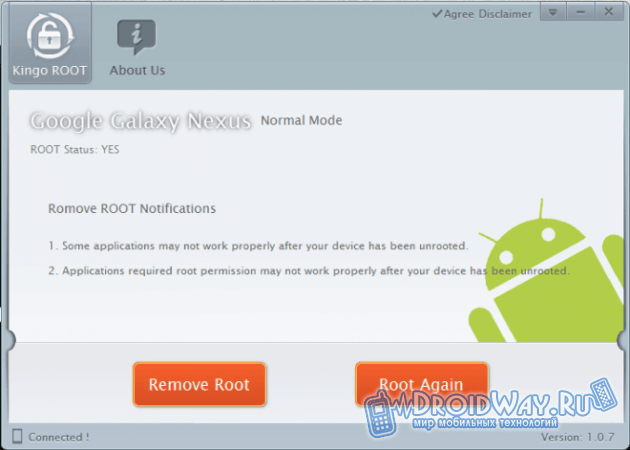
Подключите Андроид-гаджет к компьютеру/ноутбуку через USB. Далее откройте меню Настройки вашего смартфона/планшета, зайдите в раздел «Для разработчиков» и активируйте отладку по USB, отметив соответствующий пункт галочкой. Дополнительно отметьте галочкой пункт «Неизвестные источники».
Вернитесь к компьютеру/ноутбуку с установленной программой. Дождитесь, пока она загрузит требуемые драйвера.

Программа определит, какое устройство подключено к компьютеру. Вам останется лишь нажать кнопку ROOT и дождаться окончания процедуры разблокировки.

Не отключайте смартфон/планшет от компьютера, пока не завершится процесс. Такое оповещение свидетельствует об успешном получении рут на Андроиде.
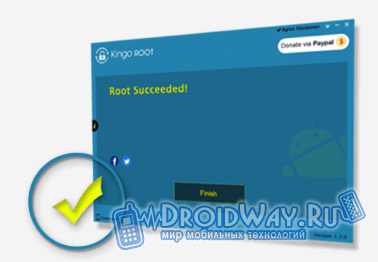
Активация ROOT (РУТ) на андроиде без помощи компьютера
При отсутствии доступа к компьютеру, права Суперпользователя можно получить силами одного лишь смартфона/планшета. Для этого также необходимо использовать специальные приложения. В официальном Google Play ни одного из них вы не найдете, зато множество подходящих предложений доступно в каталогах неофициальных Маркетов.В соответствии с отзывами пользователя, одним из лучших приложений, позволяющих активировать рут на Андроиде без помощи компьютера, является Root
Master — 4pda.ru/forum/index.php?showtopic=657760. Утилита распознает как устройства от популярных производителей, так и смартфоны/планшеты от малоизвестных китайских брендов, что делает ее универсальной.
При загрузке и установке APK-файла ваш гаджет может показать сообщение о потенциальной опасности, проигнорируйте.
Как отмечалось, все делается с помощью одной кнопки.
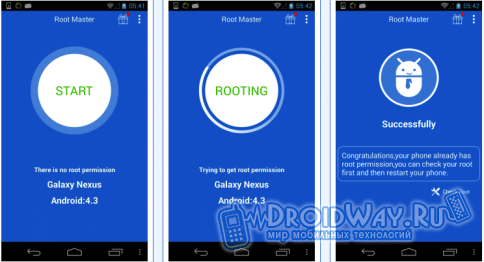
Нажмите ее и дождитесь завершения процесса.
Внимание! Во время работы приложение может пытаться открыть сторонние страницы. Обычно это приложения в Google Play. Чтобы избежать подобных неудобств, отключите интернет на время активации Root.
Как проверить наличие ROOT (РУТ) прав на андроиде
Если вы получили root права по выше приведенным инструкциям и хотите удостоверится в этом, то вам нужно проделать небольшие манипуляции:- Вам нужно зайти в терминал (приложение) и прописать команду su, после чего вы должны увидеть символ #, что означает приветствие, а значит и наличие прав.
- Попробовать использовать приложения, которые до этого не работали у вас по причине отсутствия ROOT прав. Если приложения требующие наличие прав работают и не выдают ошибок, либо предупреждений, то значит, что вы пират.
- Установите приложение из Google Play под названием Root Check. После запуска, вы сможете чекнуть (проверить) наличие прав, если они у вас есть, то на решетке # будет зеленая галочка, как на скриншоте ниже.
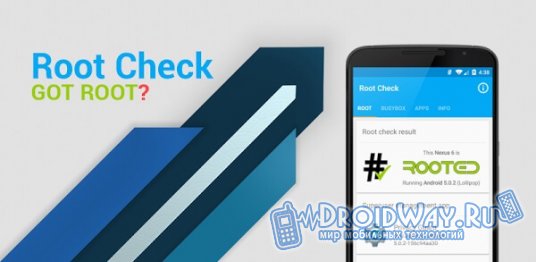
Внимание! Прежде, чем получить эти самые права подумайте, а нужны ли вам они? Не рекомендуем активировать пиратские права при отсутствии должных знаний, так как у вас аннулируется гарантия на ваш android девайс, а значит вы не сможете воспользоваться гарантийным случаем при наличии root.
Если у вас есть вопросы, то задайте его в комментарии ниже и мы постараемся решить вашу проблему, но помните, что публикация ссылок на сторонние ресурсы запрещена!
Как сделать рут права на андроид через компьютер
Большинство пользователей Android получают root-права для мобильных устройств с целью полностью подчинить себе ОС: редактировать системные файлы, удалять предустановленные приложения, производить точную настройку интерфейса. И один из самых популярных способов получения прав суперпользователя – подключение устройства к ПК и последующее использование специального компьютерного ПО.
Что такое Root-права
Root-права – главная особенность ОС Android, отличающая её от других мобильных платформ. Они дают владельцу устройства доступ к скрытым возможностям системы: модифицирование внешнего вида интерфейса, удаление предустановленных приложений, установка прошивок сторонних разработчиков.
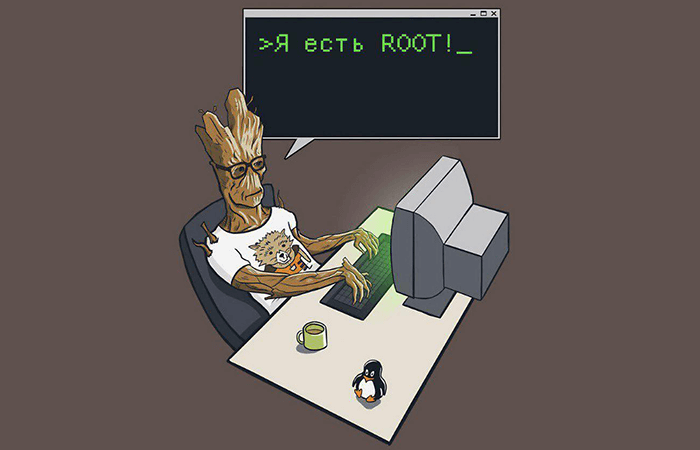
Преимущества постоянных прав с полным доступом заключаются в следующем:
- Возможность внесения изменений в файлы системы.
- Полное удаление игр и приложений, которые невозможно деинсталлировать средствами ОС.
- «Наделение» приложений полным доступом к ОС.
- Взлом лицензии приложений из Play Маркет (совершение бесплатных покупок) с помощью специальных программ, требующих Root-доступ.
- Полная настройка интерфейса: смена значков, темы, звуков и так далее.
- Установка специфического софта, отсутствующего в официальном магазине приложений, а также загрузка сторонних прошивок, модов и патчей.
- Удаление рекламы из приложений, создание резервных копий.
- Редактирование ранее скрытых файлов.
Читайте также: Как удалить рут-права c Android
Можно ли получить Root-права на Андроид с помощью компьютера
Есть три способа получить права суперпользователя:
- С помощью мобильных приложений на Android.
- С помощью прошивок с уже вшитыми Root-правами.
- С помощью программ на ПК.
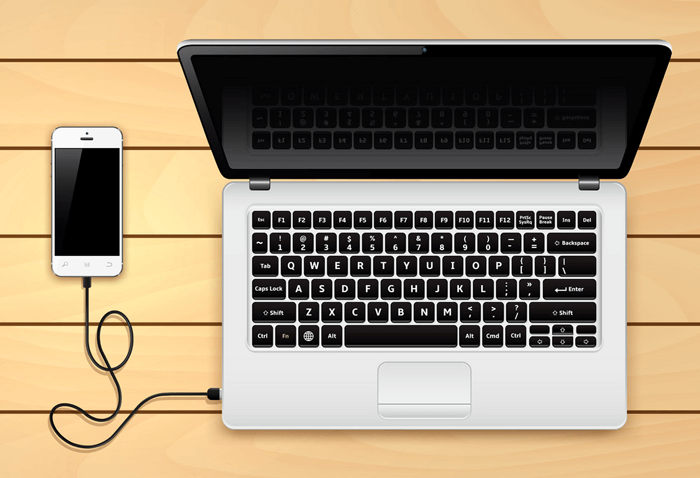
Последний способ предусматривает предварительную подготовку обоих устройств. Во-первых, пользователь должен знать, как подключить смартфон к компьютеру в режиме отладки по USB, а во-вторых, как разрешить устройству устанавливать приложения из неизвестных источников.
Получение Root-прав на Андроид через ПК – инструкция
Алгоритм действий для настройки устройства перед подключением к ПК довольно прост:
- Заходим в меню «Настройки», раздел «О телефоне». Находим пункт «Номер сборки» и нажимаем на него до появления надписи «Теперь вы разработчик».
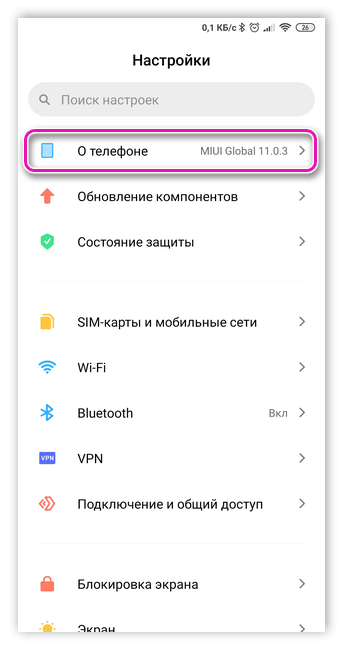
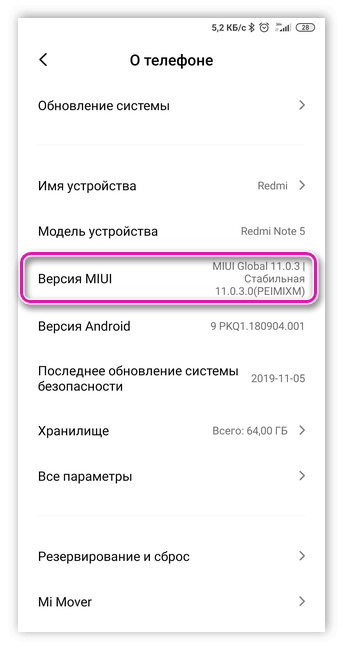
- Переходим к вкладке
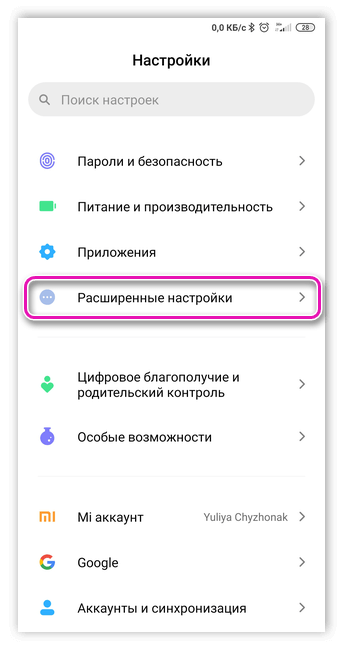
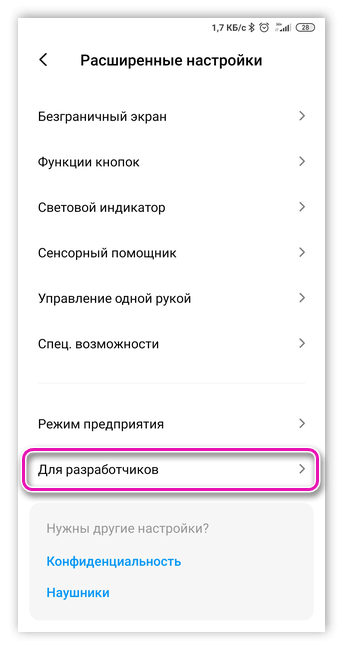
- Находим и активируем пункт «Отладка по USB». При необходимости подтверждаем решение.
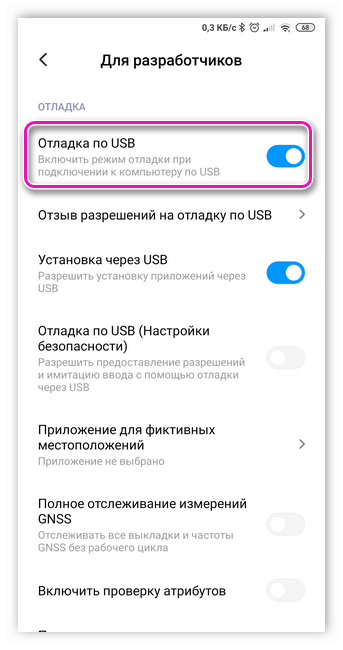
- Возвращаемся к главному меню настроек и выбираем раздел «Безопасность». Напротив пункта «Неизвестные источники» устанавливаем переключатель в активное положение.
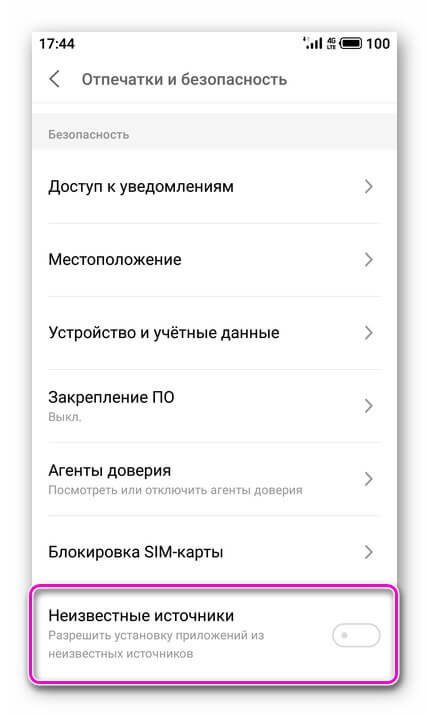
- Подключаем устройство к компьютеру. На экране смартфона появится сообщение о включении отладки, а сам компьютер начнёт установку драйверов.
Теперь можно загружать рут-права на Андроид через компьютер.
Выбор программы
Рассмотрим самые популярные программы на компьютер для получения Root-прав на Андроид.
Kingo Root
Использование Kingo Root – наиболее действенный способ получения прав суперпользователя посредством подключения смартфона или планшета к компьютеру. Программа поддерживает 10 000 моделей Android устройств, а также имеет ряд полезных дополнительных функций. Единственное, что нужно для работы – стабильное интернет-соединение.
Во время рутирования нельзя отключать смартфон от компьютера.
Перед тем, как перейти непосредственно к рутированию устройства, нужно скачать актуальную версию Kingo Root для Windows и установить её. Далее:
- Подключаем устройство к компьютеру с помощью USB-кабеля и ждём, пока закончится автоматическая установка драйверов.
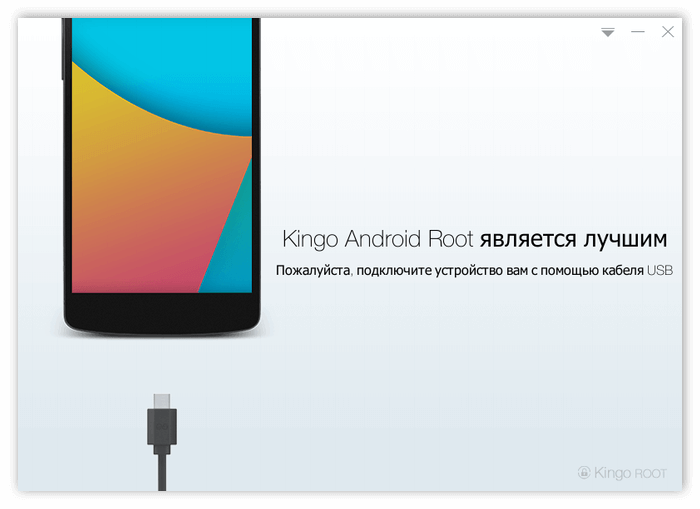
- На экране смартфона появится уведомление о подтверждении USB-отладки. Отмечаем галочкой «Всегда разрешать этому компьютеру» и подтверждаем действие нажатием на кнопку «OK».

- После того, как Kingo Root определит подключившееся устройство, на экране компьютера появится кнопка Root. Нажимаем на неё, чтобы запустить процесс рутирования.
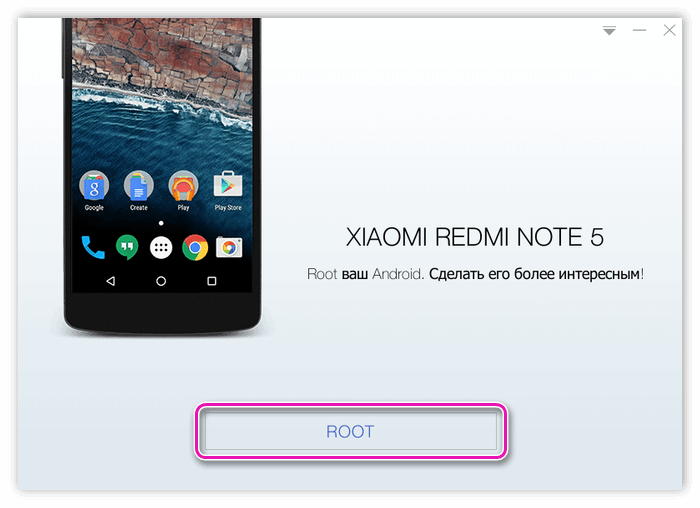
Программа использует несколько способов для загрузки root-прав на устройство, а также скачает дополнительные файлы в случае, если стандартные методы не сработают.
Когда права будут успешно загружены, на мониторе появится соответствующее сообщение, а само мобильное устройство будет перезагружено.
VRoot (iRoot)
VRoot (iRoot) – ещё одна удобная в использовании программа для получения прав суперпользователя на мобильных устройствах. Программа работает со смартфонами с ОС Android 4.4 и выше. После загрузки root-прав на устройство будет загружена китайская программа SuperUser, которую позже можно будет заменить на привычный SuperSU.
Для получения прав суперпользователя:
- Скачиваем и устанавливаем программу на компьютер. При необходимости отключаем антивирусное ПО или заносим программу в «Исключения».
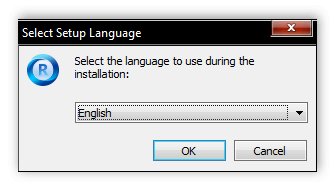
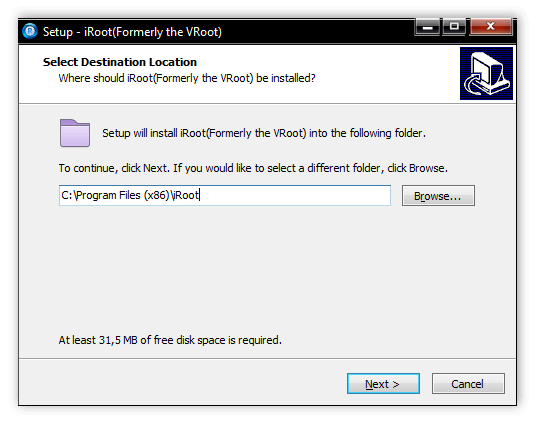
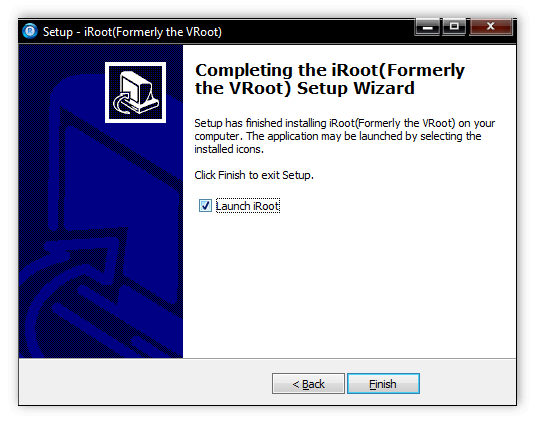
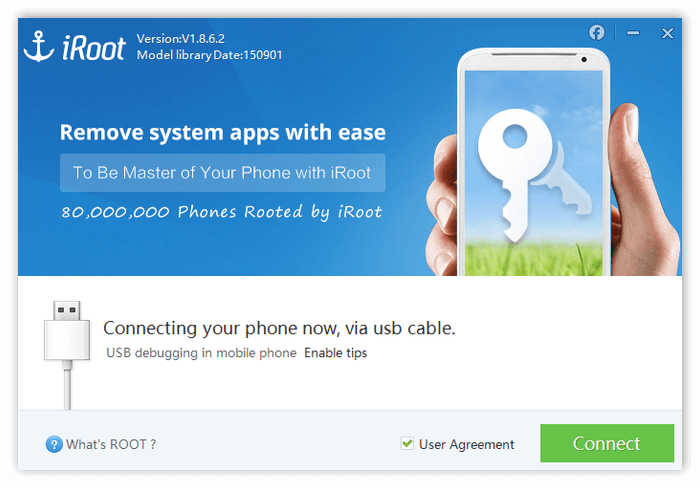
- После подключения смартфона начнётся процесс определения устройства самой программой.
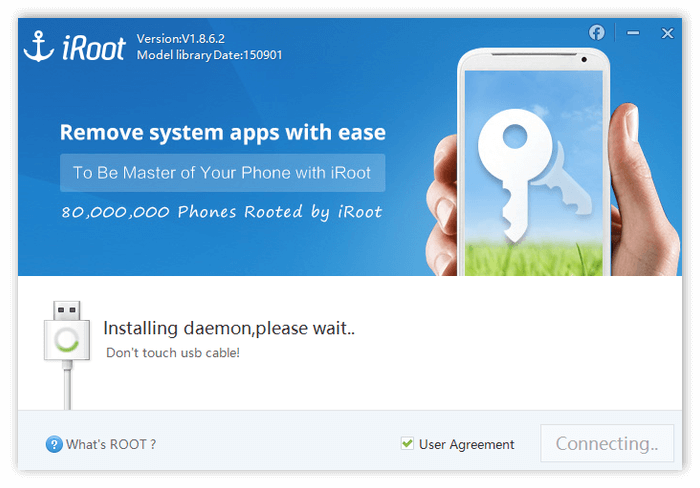
- По его окончанию нажимаем на кнопку Root в правом нижнем углу экрана.
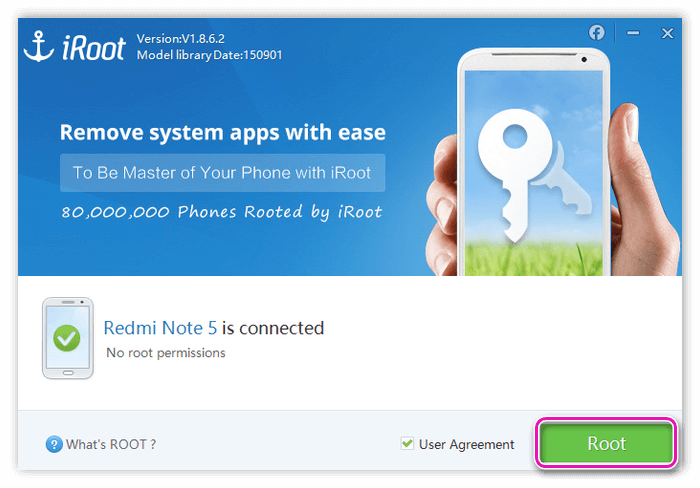
- Следуем инструкции, появившейся на экране. После закрытия последнего окна установщика устройство начнёт перезагружается. Далее его можно отключить от компьютера.
Если root-права были установлены правильно, в главном меню устройства появится новая программа — SuperUser. При её первом запуске на экране появится окошко с разрешением на использование root-прав. Такое же окошко будет появляться и в других приложениях, требующих специальные права для изменения системных файлов и данных.
Unlock Root
Unlock Root используется для получения рут-прав на устройствах с Android от 2.1 до 4.0.3.
Использование Unlock Root:
- Устанавливаем утилиту на компьютер.
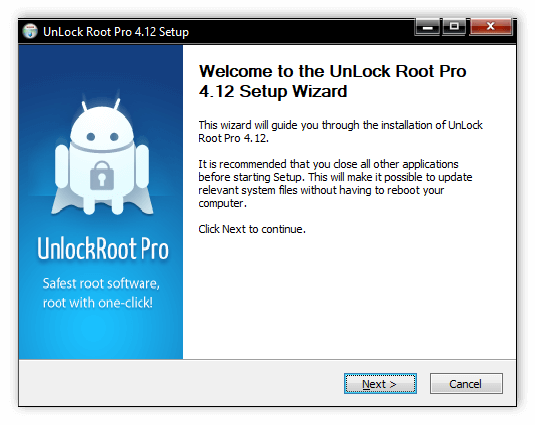
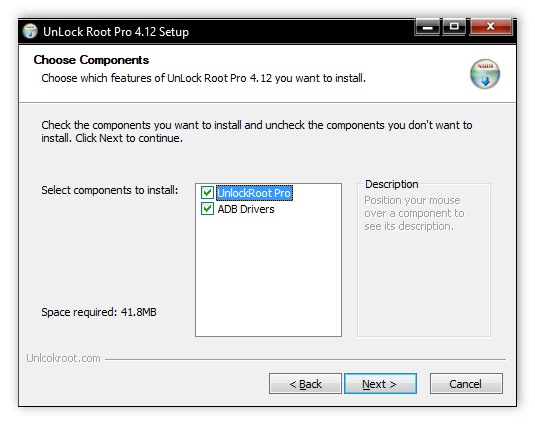
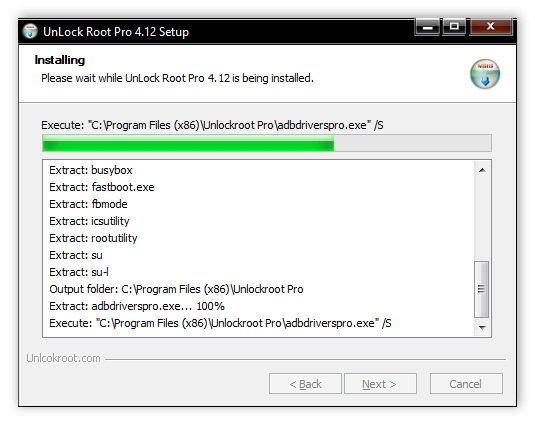
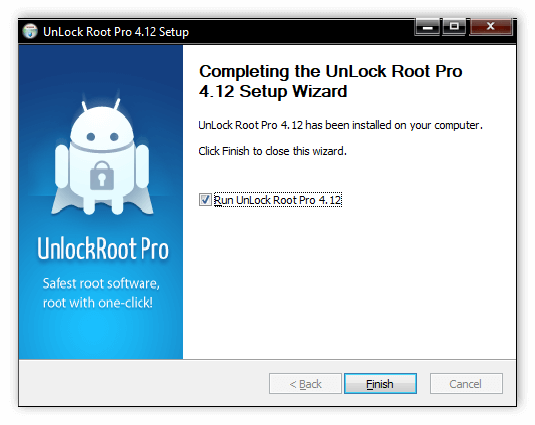
- Подключаем устройство и ждём, пока программа определит смартфон.
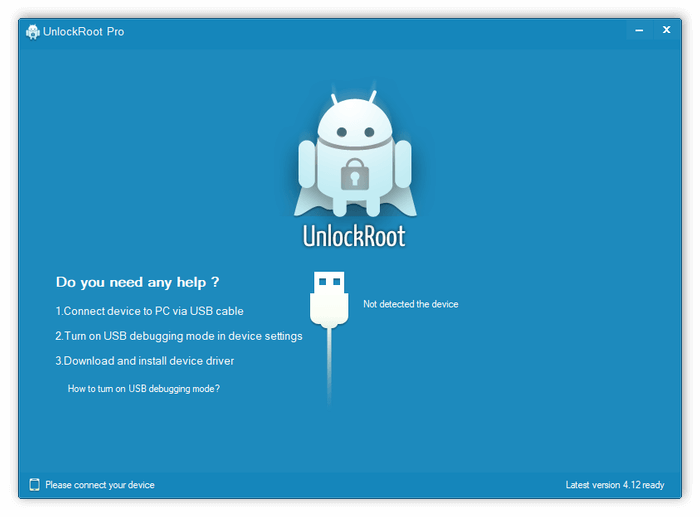
- Для того, чтобы начать рутирование, нажимаем на кнопку Root. Весь процесс будет сопровождаться неоднократной перезагрузкой смартфона.
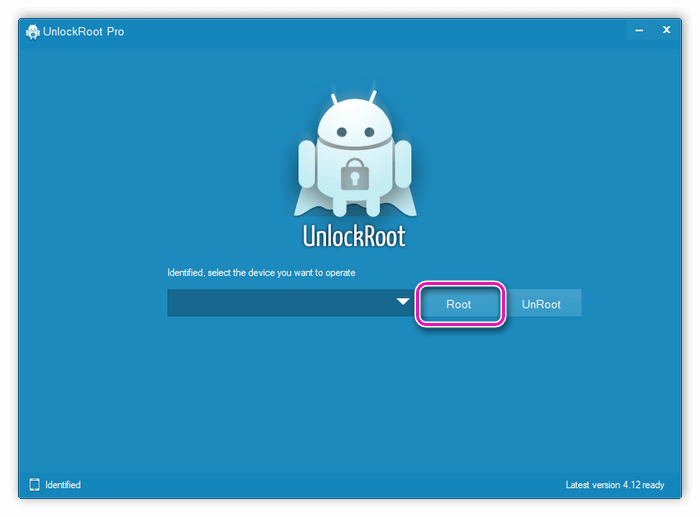
- После окончания загрузки root-прав ещё раз перезагружаем устройство.
О том, что root был получен успешно, будет свидетельствовать появление соответствующей надписи в окне программы. Если же на экране появится сообщение о неудаче, стоит начать установку заново, или же удалить Unlock Root и подыскать подходящую альтернативу.
Опасности при установке Root-прав
При установке root через ПК или другим способом нужно учитывать сразу несколько моментов:
- Рутирование устройства лишает владельца гарантии на смартфон. Поэтому при поломке сервисный центр может отказаться бесплатно ремонтировать устройство.
- Есть риск случайно повредить ОС удалением важных файлов. Также на работоспособности устройства может сказаться плохая прошивка, установленная вручную или несовместимое ПО.
- Устройство больше не будет получать обновления от разработчика «по воздуху».
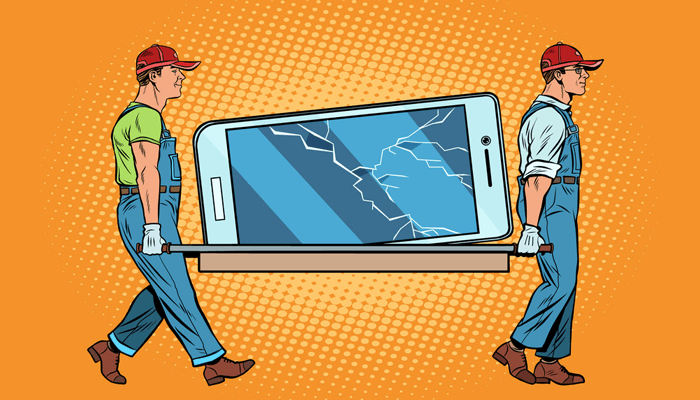
С другой стороны, у рутирования устройства есть масса преимуществ. Если всё делать правильно и следовать инструкции, работа с root-правами не принесёт никаких хлопот.
Удаление Root-прав с Андроида
Некоторые пользователи, попользовавшись root-доступом, возвращают устройство к прежнему состоянию. Например, после удаления ненужных приложений или когда нужно вернуть гарантию на смартфон.
Есть несколько способов удалить права:
- Через мобильное приложение.
- Через программу для ПK.
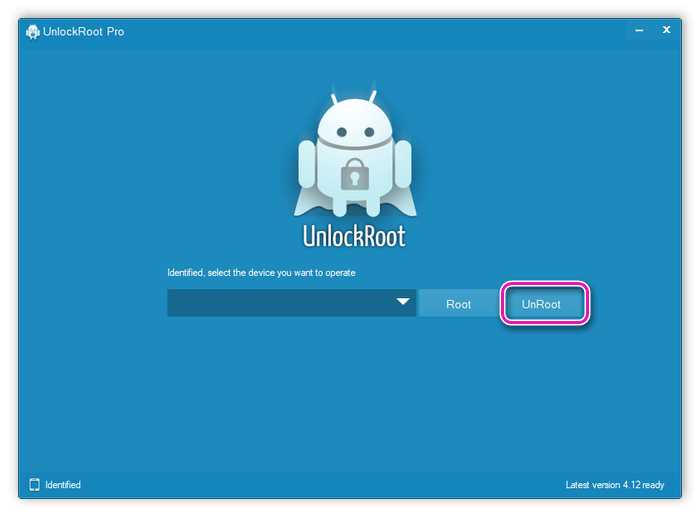
Для первого способа понадобится лишь скачать приложение SuperSu, если оно не было загружено раннее.
Далее действуем так:
- Запускаем приложение и переходим в настройки, находим пункт «Полное удаление Root».
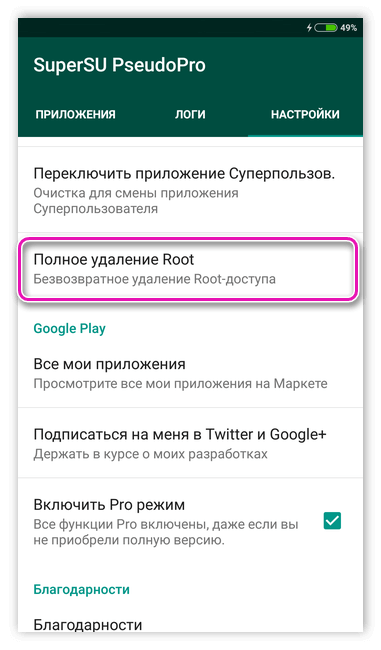
- Подтверждаем выбор нажатием на «Продолжить».
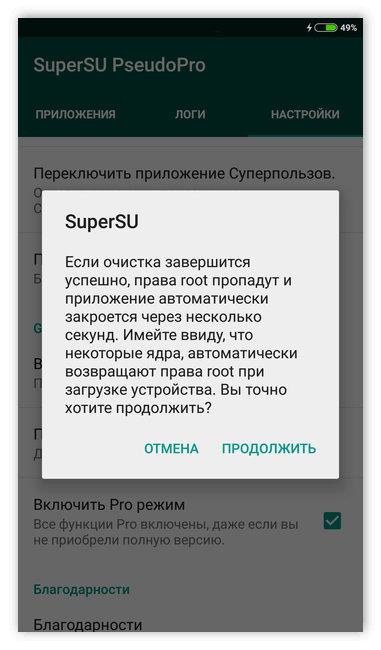
- Ждём пока выполнится деинсталляция и устройство перезапустится.
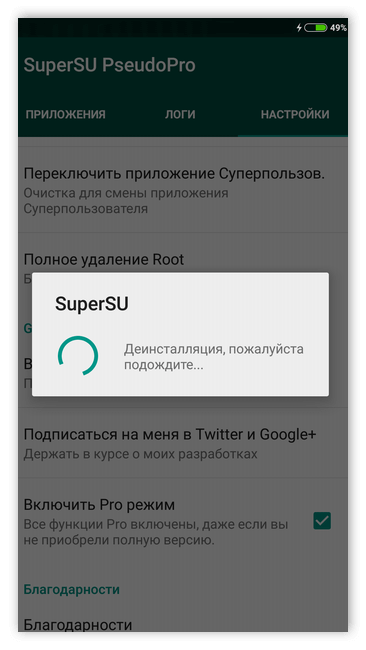
Удаление прав через ПK – трудоёмкий процесс, занимающий большое количество времени и требующий использования нескольких сторонних программ. Поэтому этим методом пользоваться не рекомендуется, отдав предпочтение инструментам из Play Маркет.
Заключение
Выбор подходящей для рутирования программы зависит от установленной на смартфоне версии Андроида и требуемого функционала получаемых прав. Все действия совершаются на страх и риск владельца смартфона. Лучший вариант – найти тему на форуме, посвящённую определённому устройству. Зачастую там есть подробная инструкция по получению Root-прав с описанием всех тонкостей процесса.
( Пока оценок нет )
ᐉ Как получить Root права на Android • Легкий способ получить рут права
Как получить Root права на Android без риска
Всем привет, сегодня по просьбе читателей я расскажу, как получить Root права на Adnroid без риска остаться с кирпичом. Я поделюсь своим опытом использования телефона с Root и расскажу, зачем он вообще нужен. Если вас следующие возможности не интересуют, то смело можете выключать статью и идти читать другие мои статьи.
Что дают Root права на Android:
- Возможность полной кастомизации системы,
- Запуск множества программ, требующих Root доступ,
- Управление сетями, получения доступа к ним,
- Использования различных Sploit-ов для взлома и контроля чем-либо,
- Возможность управления как SuperUser – к примеру в Termux,
- Подмена конфигурации вашего устройства (мошенники часто пользуются при продаже),
- Разгон процессора и видео ядра.
Недостатки при получении Root прав на Android:
- Слетает гарантийный срок
- Возможные неполадки в системе
- Отсутствие обновлений по воздуху
СПИСОК ПРИЛОЖЕНИЙ ДЛЯ ВЗЛОМА НА ANDROID -> CLICK HERE
И это далеко не весь, но основной список возможностей, которые дают Root права на Android.
Лично для меня, Root права на смартфоне стали некой необходимость, без которых я вижу множество ограничений и телефон используется для соц. сетей, камеры и в качестве звонилки.
Как получить Root права на Android без риска получить кирпич
Много людей отказываются от получения Root из-за страха потерять свой телефон и остаться с неработающим кирпичом. Сейчас даже из такого состояния его можно вывести, но если вы не разбираетесь, то это может влететь вам в большие деньги. Есть правило, что при прошивке обязательно следует использовать родной кабель USB. По своему опыту могу сказать, что это не обязательный пункт и мной прошивались телефоны компаний Sumsung, Xiaomi, Lenovo и никакой из них ни разу не превратился в кирпич.Как получить Root права на Android
Если у вас телефоны не от компании Meizu, то рекомендую использовать программу KingRoot.
KingRoot – это приложение, которое позволяет вам за считанные секунды сделать рутинг вашего Android устройства.
Так же не плохая программа KingoRoot, по сути своей выполняет те же функции.
Так же имеется возможность установки через отладку PC.
Почему именно эти две программы? Перед рутингом вашего устройства, оно проходит сканирование на возможные риски, таким способом максимально вас обезопасит от ошибок и неисправностей в работе устройства.
Если по каким то причинам у вы не получили Root с помощью вышеупомянутых программ, воспользуйтесь программой SuperSU.
SuperSU – это ‘суперпользовательское’ приложение для администрирования, которая позволяет управлять всеми установленными приложениям. Вообще говоря, это приложение дает вам полный контроль над мобильным устройством Android.
Так же рекомендую использовать его после получения Root, чтобы вы могли манипулировать правами для различных приложений.
Заходим в Recovery -> Установка с флеш -> выбрать нужных архив, у нас это SuperSu -> ожидание и всё готово. Вы получили Root на ваш смартфон.
Как получить Root права на Android – выводы
Сегодня мы узнали, как получить Root права абсолютно на любое устройство без рисков. На Meizu это делается ещё проще, в настройках безопасности разрешаем Root и всё.
Несмотря на это, некоторые производители блокируют загрузчик, что может повлиять на процесс получения Root прав. Однако это уже тема для другой статьи. Если статья была для вас полезна, делитесь ей с друзьями, пишите комментарии, ведь так вы поддерживаете автора сайта.
Как установить Рут права на Андроид, установка ROOT на Android
Рано или поздно, любой пользователь Android устройства сталкивается с необходимостью установить ROOT права на свое устройство. Иногда такая необходимость возникает из-за приложения, которое отказывается работать без ROOT права, иногда требуется доступ к системным файлам, для того чтобы что-то поменять или настроить.
Но, в большинстве случаев пользователи отказываются от установки ROOT прав, поскольку считают, что это слишком сложно и они не справятся. Хотя на самом деле сделать root права это довольно просто. Давно прошли те времена, когда для установки рут прав приходилось изучать длинные инструкции и часами сидеть над своим смартфоном. Сейчас существуют решения, которые позволяют установить ROOT права всего за пару минут, даже если вы совершенно в этом не разбираетесь.
В данной статье мы рассмотрим один из таких способов. Сейчас вы узнаете о том, как установить рут права на Андроид при помощи всего одного приложения и даже без использования компьютера.
Шаг № 1. Установите приложение Framaroot на ваш Android смартфон.
Итак, как вы уже знаете, все, что нам потребуется это одно приложение. Данное приложение называется Framaroot и его можно скачать с официального сайта. Там же можно посмотреть список поддерживаемых устройств.
Скачайте APK файл, скопируйте его на свой смартфон и установите. Перед установкой не забудьте убедиться, что на вашем устройстве разрешена установка приложений из неизвестных источников. Узнать больше об этом, можно в нашей статье об установке приложений из APK файлов.
Шаг № 2. Запустите приложение Framaroot на вашем смартфоне.
После установки приложения Framaroot его нужно запустить. Это можно сделать при помощи ярлыка на рабочем столе и в списке приложений.
Шаг № 3. Выберите «Установить SuperSU»
Дальше нам нужно выбрать «Установить SuperSU» из выпадающего списка доступных действий.

Шаг № 4. Выберите способ получения ROOT прав.
Дальше нам необходимо выбрать способ получения ROOT прав: Boromir, Faramir или Barahir. Для этого нужно просто нажать на один из вариантов.

Шаг № 5. Установка Рут прав на Андроид.
После этого приложение Framaroot установит рут права на ваш Андроид смартфон и сообщит об этом с помощью всплывающего окна.

В окончании данной статьи рассмотрим наиболее вероятные проблемы, которые могут возникнуть при использовании Framaroot.
Проблема № 1. Мое устройство поддерживается приложением Framaroot, но установить ROOT права не удалось.
Скорее всего, на вашем Андроид устройстве обновилась прошивка, в которой разработчики закрыли уязвимость используемую приложением Framaroot. Попробуйте другой способ получения ROOT прав.
Проблема № 2. Я получаю ошибку под номером от 1 до 10.
Framaroot не может использовать уязвимость. Возможно, в вашем смартфоне данная уязвимость отсутствует или вы используете устаревшую версию приложения Framaroot.
Проблема № 3. Как удалить ROOT права полученные при помощи Framaroot.
Запустите Framaroot и выберите пункт «Удалить Root-права». Также вы можете удалить Root-права при помощи других способов.
Kingo ROOT – как получить рут права на Android
Если вы хотите по максимуму использовать Android смартфон или планшет, расширить его функциональность, увеличить производительность, то стоит получить root права. В этом поможет отличная программа Kingo ROOT. Это одна из самых популярных утилит в своем роде, позволяющая «в один клик» установить SuperSU, бинарный файл SU и BusyBox.
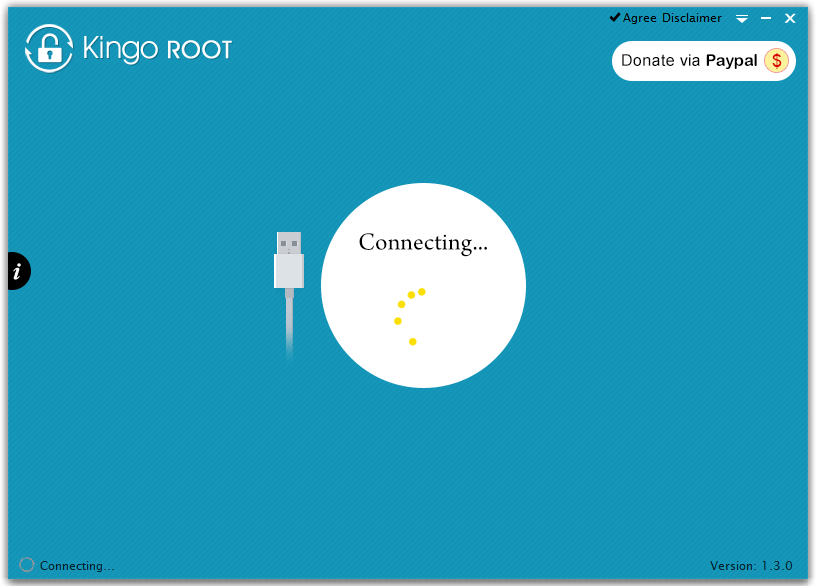
При помощи разработки от Kingo можно рутировать большое количество планшетов и смартфонов под управлением Андроид 5, 6 (также Android 4.4.2 и ниже) от Samsung, HTC, Google Nexus, LG, Alcatel, Huawei, Lenovo, Acer, Motorola, Sony, Meizu, Xiaomi, Prestigio, Fly и других производителей. Полный список поддерживаемых устройств вы найдете тут.
Существует две версии: Windows программа и приложение для Android. В статье подробно разобраны оба варианта.
Другие способы получения рут прав
Если Kingo Android Root не поддерживает аппарат или вам по каким-то другим причинам не удастся получить root права, можете воспользоваться одним из следующих способов, описанных на нашем сайте:
Для чего они вообще нужны
Как уже было сказано ранее, права Суперпользователя дают практически безграничные возможности по настройке и кастомизации Android девайсов, а нами было написано множество инструкций по данной теме. Имея рут доступ можно:
Как получить root права на Android через компьютер
Сначала рассмотрим Windows версию утилиты. Первым делом проверьте Интернет. Если качество соединения стабильное, приступаем.
1. Скачайте Kingo Root на компьютер: перейдите на официальный сайт программы и нажмите кнопку «Download from FTP on Kingo». Подождите пару секунд, после начнется загрузка установочного файла.
2. Установите программу на ПК и откройте ее.
3. На смартфонах Sony, HTC, Google Nexus нужно разблокировать Bootloader (это необходимое действие для получения прав Суперпользователя на данных моделях, инструкции можете найти здесь: раз, два, три). Правда в некоторых случаях Kingo ROOT сделает все за вас! Пролистайте немного ниже – там я рассказал как это происходит на примере своего телефона.
4. Подключите аппарат к компьютеру при помощи USB, при этом включив отладку в «Настройках» → «Для разработчика». Если в меню нет такого пункта, читайте эту статью.
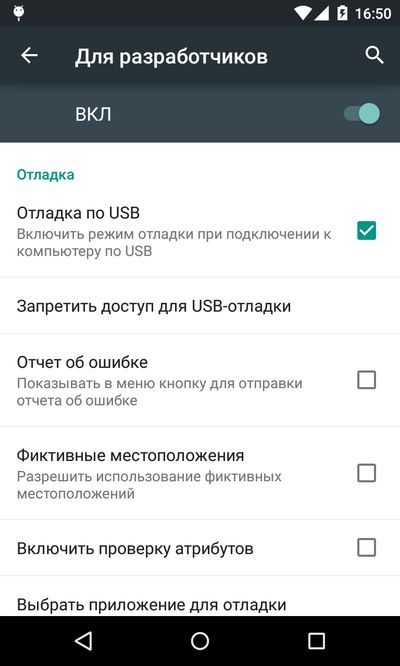
5. Затем утилита запустит сканирование подключенных устройств, а на Android смартфоне, планшете появится запрос на разрешение отладки с вашего компьютера. Нажмите «OK».
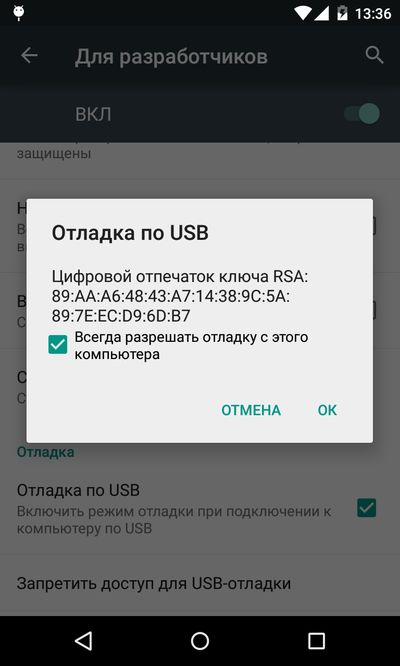
Также можете отметить пункт «Всегда разрешать отладку с этого компьютера», чтобы при последующих подключениях больше не приходилось этим заниматься.
6. На мобильное устройство будет установлено приложение Kingo Android ROOT. Через него ПК версия программы взламывает систему для получения root прав.
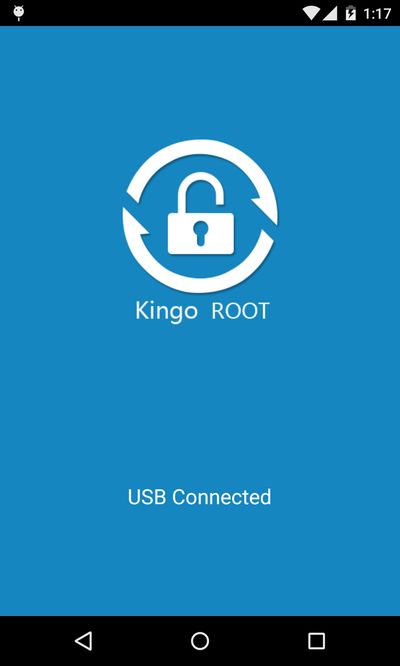
7. После удачного подключения, на экране ПК появится кнопка «ROOT». Нажмите ее.
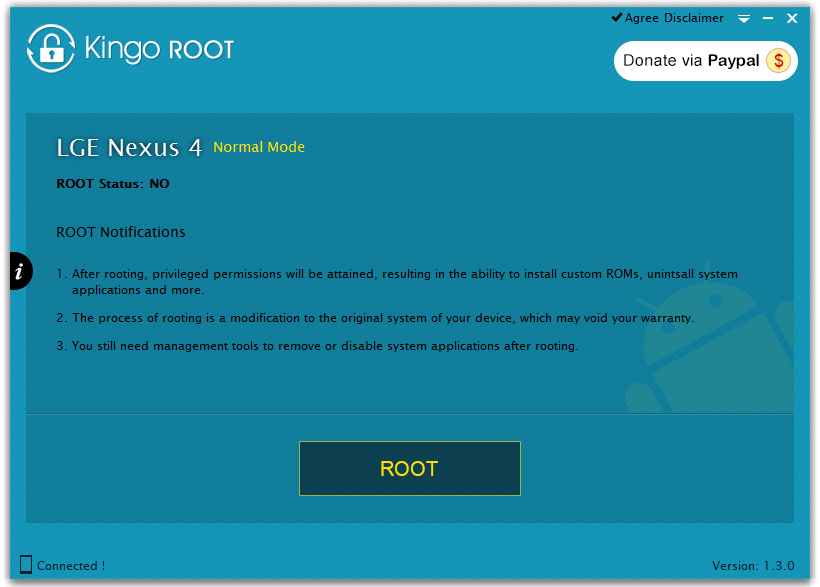
8. В начале поста я отметил, что необходимо иметь разблокированный загрузчик для определенных моделей. На моем Nexus 4 отдельно заниматься его разблокировкой не пришлось, так как Kingo Root сделала это за меня. Все, что от меня требовалось: ответить «Yes» на появившийся на экране запрос, используя клавиши регулировки громкости и подтвердить выбор кнопкой питания. В общем, если для разблокировки Bootloader мобильного девайса используется простая fastboot-команда (как в случае с Nexus: «fastboot oem unlock»), программа сама его разблокирует.
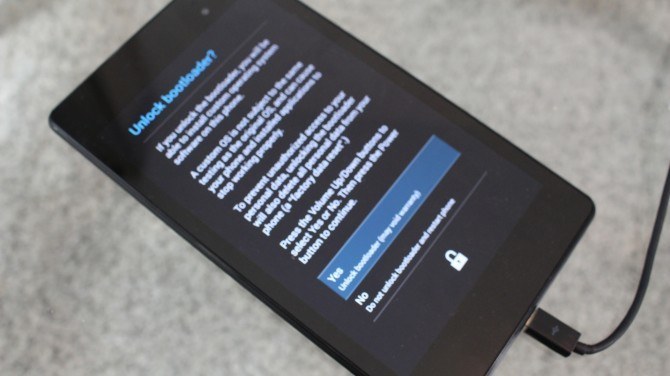
9. Затем появится запрос продолжить выполнение действий, в котором предупредят, что будет установлено кастомное Recovery, вследствие чего будут удалены данные со смартфона. Согласны – нажмите «OK».
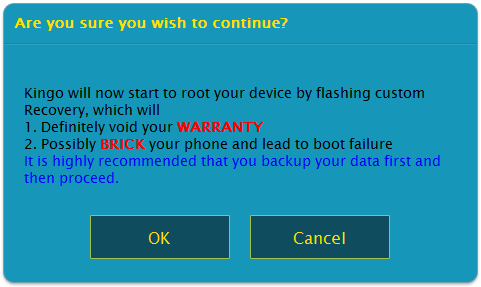
10. Дождитесь завершения процесса, затем нажмите «Finish».
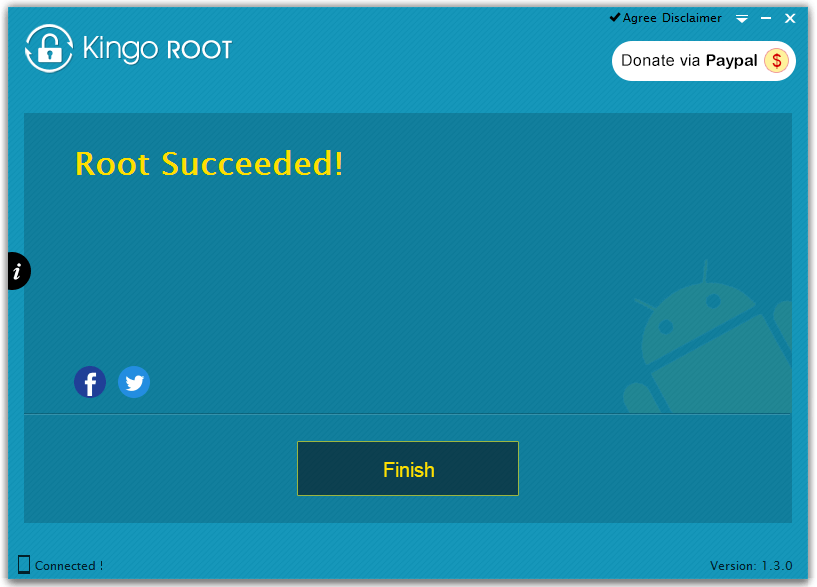
На мобильное устройство установится менеджер прав Суперпользователя SuperSU. При помощи него предоставляйте root доступ различным приложениям.
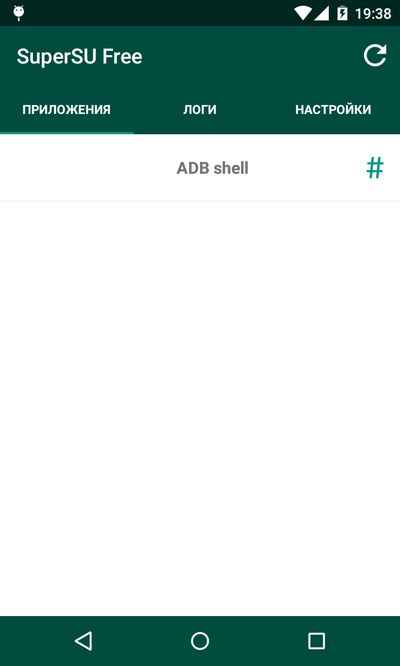
Если хотите удалить рут права, снова можете воспользоваться Kingo Android Root. Подключив рутированный гаджет к ПК, вы обнаружите 2 новые кнопки: «Remove Root» и «Root Again». Нажмите первую и дождитесь завершения процесса.
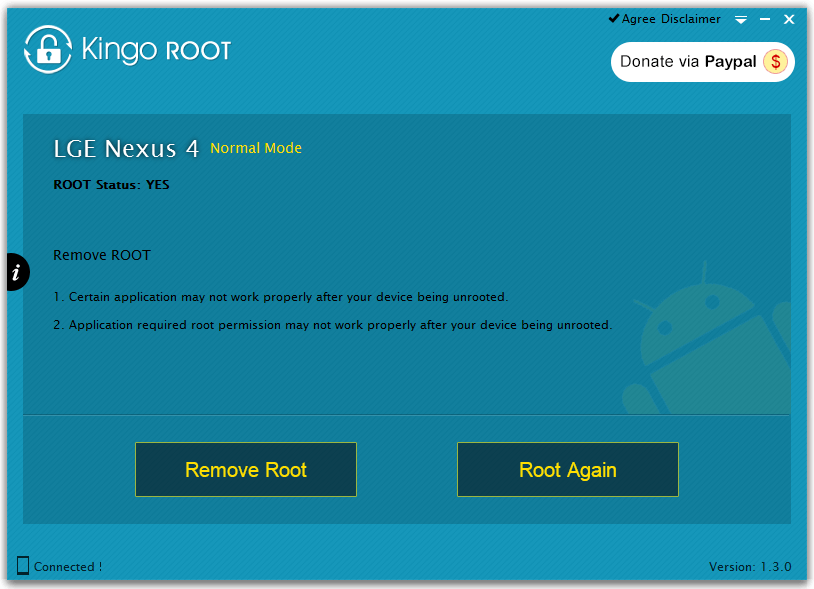
Kingo ROOT: скачать APK файл на Android
Изначально была только программа для ПК, но вскоре разработчики сделали версию для Android. Скачать ее можно здесь.
1. После загрузки APK файла Kingo Root, установите приложение на свой девайс (не забудьте сначала поставить галочку в меню «Настройки» → «Безопасность» → «Неизвестные источники»).

2. Откройте программу, она определит модель устройства. Снимите галочку с пункта «Install recommended apps», если не хотите устанавливать другие приложения разработчика. Затем нажмите на кнопку с надписью «One Click Root», после чего начнется рутирование.
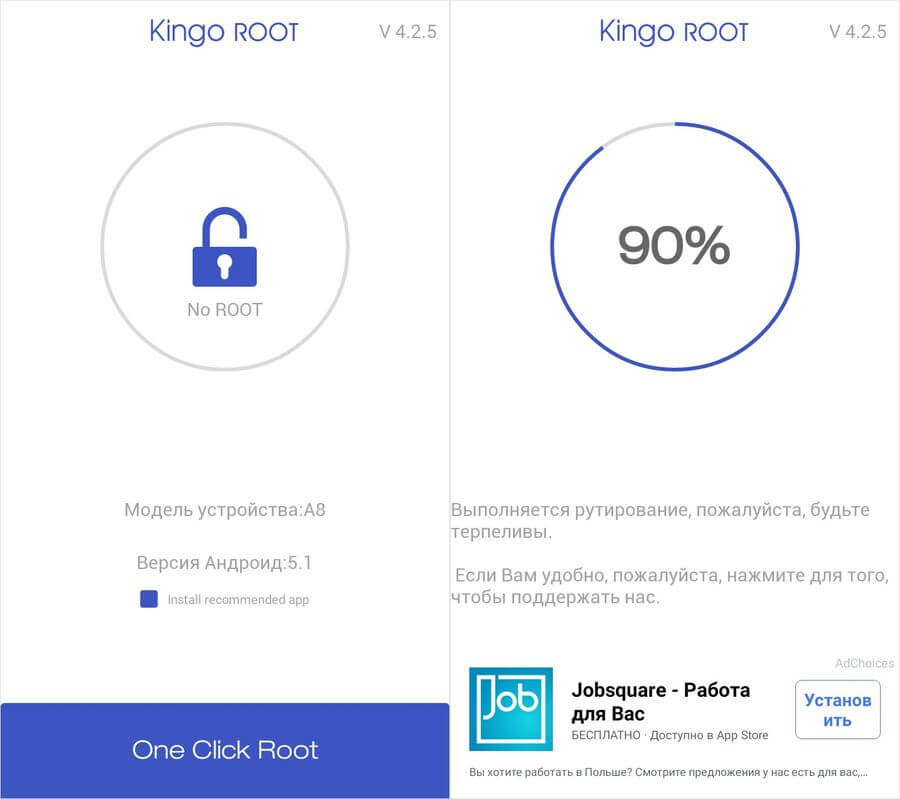
3. Подождите пару минут пока выполняется установка всех компонентов: бинарного файла SU, BusyBox и SuperUser.
4. В конце появится сообщение «Рутирование прошло успешно» (Root Succeeded).
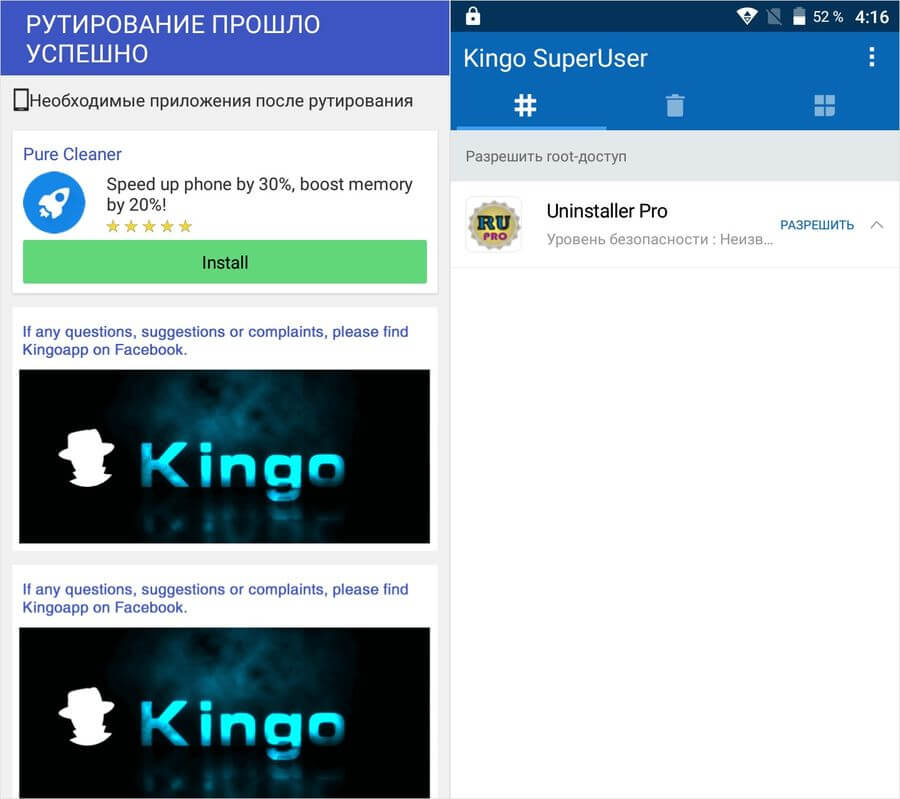
В меню вы найдете новое приложение Kingo SuperUser, аналог всем известного SuperSU. При помощи него управляйте рут правами.
Какие модели поддерживает Kingo Root
Что касается поддерживаемых аппаратов, то личный опыт использования программы показал, что эксплойт поддерживает куда большее количество девайсов, чем заявлено разработчиком. Все дело в том, что у многих гаджетов похожее железо, поэтому Kingo Android ROOT может распознавать их как абсолютно другие устройства. Так что если вашей модели нет в списке, все равно можете попробовать получить рут права при помощи данной утилиты – в таком случае процесс становится более рискованным.
Как получить Рут-права на Андроид
Рут права (права суперпользователя) дают возможность использовать все возможности смартфона. Пользователь, имеющий рут права, является своего рода администратором телефона, располагает такими возможностями:
• удаление системных программ;
• отключение системных приложений;
• очистка кэш-памяти.
Рут права на андроид
могут потребоваться, к примеру, для оптимизации памяти смартфона. Системные приложения, даже неиспользуемые, занимают место как в оперативке, так и во встроенной памяти телефона. Их удаление дает возможность очистить память для установки тех программ, которые нужны пользователю.Кроме того, некоторые современные приложения/игры не получится запустить без рут прав. Казалось бы, преимущества получения root-доступа очевидны, однако не все так просто. После получения рут прав пользователь лишается гарантии на смартфон с операционной системой «Андроид». Это обыкновенно указывается в гарантийном талоне. После этого он не сможет при возникновении неполадок в смартфоне обратиться в сервисный центр, где ему бесплатно отремонтируют либо поменяют телефон.
Получение рут доступа
Получить root-доступ возможно как посредством персонального компьютера, так и при помощи специальной программы для «Андроида», инсталлируемой на смартфон.Получение root-доступа через ПК
Необходимо загрузить специальное приложение, например, SuperOneClick. Загружайте актуальную версию. На компьютере должно быть инсталлировано такое программное обеспечение: NET Framework 2.4 и Java Platform.
Кроме того, нужно установить драйвера для смартфона. Обычно они есть на диске, поставляемом в комплекте с гаджетом. Иногда они устанавливаются автоматически, когда смартфон подсоединяют к компьютеру посредством кабеля USB. Еще драйвера можно загрузить с веб-сайта изготовителя телефона.
Выключите программу, предназначенную для обмена файлами между компьютером и телефоном на «Андроиде». Убедитесь, что процесс, связанный с этой программой, не остался в диспетчере задач.
Алгоритм получения root-доступа такой:
1. Извлечение флэшки из телефона.
2. Выключение файрволов, брандмауэров, антивирусных программ на ПК.
3. Распаковка архива SuperOneClick, который вы скачали в Сети, на жесткий диск.
4. Включение телефона, переход в настройки, установка галочки «Отладка по USB».
5. Установка галочки в пункте «Разрешить установку приложений из неизвестных источников».
6. Подключение смартфона к ПК.
7. Запуск программы, которую вы скачали для получения рут доступа. Должен быть выбран эксплоит psneuter.
8. Нажатие на клавишу «root».
9. Установка BusyBox (будет выполнена автоматически).
10. Отключение телефона от ПК.
11. Перезагрузка телефона.
Вероятные сбои и способы их решения:
1. Получение root прав длится чересчур долго – перезагрузите телефон, попробуйте другую программу.
2. Процесс остановился на сообщении «waiting for device» – до того, как подключать смартфон к ПК, не проставляйте отметку в пункте «Отладка по USB». Проставьте ее после появления вышеуказанной надписи.
3. Не получается запустить скачанную программу – выключите антивирусы и другую системную защиту.
Получение root-доступа с помощью приложения для «Андроида» Необходимо скачать приложение для «Андроида» и инсталлировать его на телефон. Однако проблема заключается в том, что для каждой модели смартфона подбирать приложение нужно индивидуально. Вот далеко не полный список приложений: Root master, Baidu root, Poot, iRoot.
Удаление рут прав
Удалить рут права возможно следующим образом:1. Прошейте смартфон оригинальной прошивкой.
2. Скачайте специальную программу для этого. Приложение возможно загрузить в «Плей Маркете», набрав в поисковой строке «Unroot».
3. Запустите приложение, которое скачали, найдите в разделе настроек пункт «Полное удаление Root» и удалите рут права.
4. Выполните перезагрузку гаджета.
Помните, что ни одно приложение не может стопроцентно гарантировать успешное получение root-доступа. Любое стороннее вмешательство в ОС «Андроид» может привести к тому, что смартфон начнет работать неправильно. Ввиду этого перед тем, как заниматься получением рут доступа, подумайте: а стоит ли оно того?